Ahora no será necesario eliminar los mensajes por pequeños errores.
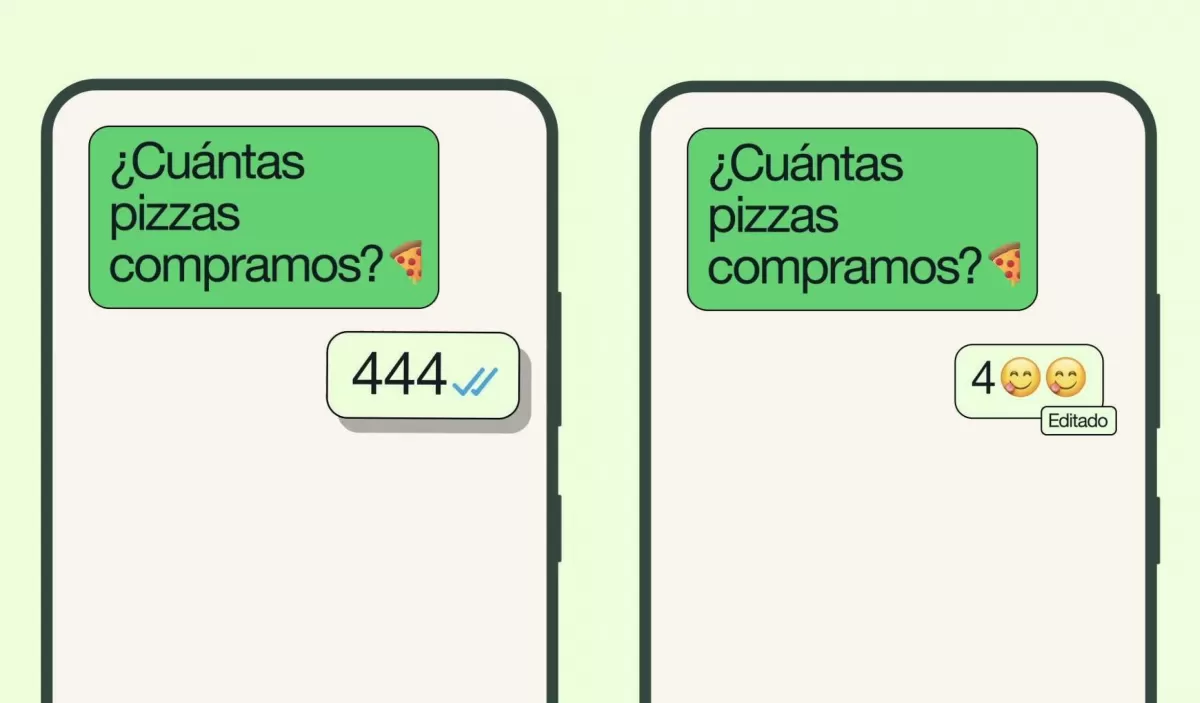 Ya está disponible la opción para diferentes versiones de Android en Argentina.Semanas atrás, WhatsApp anunció una nueva incorporación pedida durante años por todos sus usuarios. En medio de una serie de actualizaciones, la aplicación de mensajería empezó a añadir las mismas herramientas con que hace años cuenta Telegram. Esta vez, le tocó el turno a la opción para editar mensajes enviados.Pocas cosas resultan tan incómodas en una conversación como enviar un mensaje con un dato equivocado, con un error de ortografía o con el emoji incorrecto. Y, si bien la opción “Eliminar mensaje para todos” está disponible hace más de un año, lo cierto es que muchas veces no es la opción indicada.
Ya está disponible la opción para diferentes versiones de Android en Argentina.Semanas atrás, WhatsApp anunció una nueva incorporación pedida durante años por todos sus usuarios. En medio de una serie de actualizaciones, la aplicación de mensajería empezó a añadir las mismas herramientas con que hace años cuenta Telegram. Esta vez, le tocó el turno a la opción para editar mensajes enviados.Pocas cosas resultan tan incómodas en una conversación como enviar un mensaje con un dato equivocado, con un error de ortografía o con el emoji incorrecto. Y, si bien la opción “Eliminar mensaje para todos” está disponible hace más de un año, lo cierto es que muchas veces no es la opción indicada.Ya está disponible la opción “Editar” mensajes en WhatsApp
Meta lo anunció hace un tiempo. Pero la actualización va llegando poco a poco a los diferentes modelos de celulares. Sin embargo, ya está confirmado que la opción para “Editar” mensajes está funcionando en muchos dispositivos de Argentina.
Así lo informó WhatsApp mediante la misma aplicación por su chat oficial. “¿Cometiste un pequeño error al escribir un mensaje? –fue el texto enviado desde la aplicación de mensajería– No pasa nada. Ahora puedes editar los mensajes fácilmente”.
Sin embargo, hay un importante detalle a tener en cuenta y es que la opción estará disponible durante un tiempo determinado. No, WhatsApp no tiene planes de descartarla próximamente. El tiempo límite dependerá de cada mensaje, porque será posible editarlos solamente durante los 15 minutos siguientes al momento en que fueron enviados.
Otro dato a tener en cuenta es que WhatsApp mostrará la palabra «Editado» debajo de los mensajes que hayan sido modificados por su emisor.
Cómo editar un mensaje enviado en WhatsApp
La opción es fácil de usar ya que WhatsApp decidió incorporarla junto a las herramientas que ya ofrecía la aplicación como “Copiar” o “Ver información del mensaje”. Para modificar un texto enviado, será necesario seguir estos pasos:
1) Mantener presionando el texto para seleccionarlo
2) ocar los tres puntos en el margen superior derecho
3) Elegir “Editar” y hacer las correcciones necesarias en el mensaje
4) A continuación: marcar la tilde verde para guardar las modificaciones